PromptPay


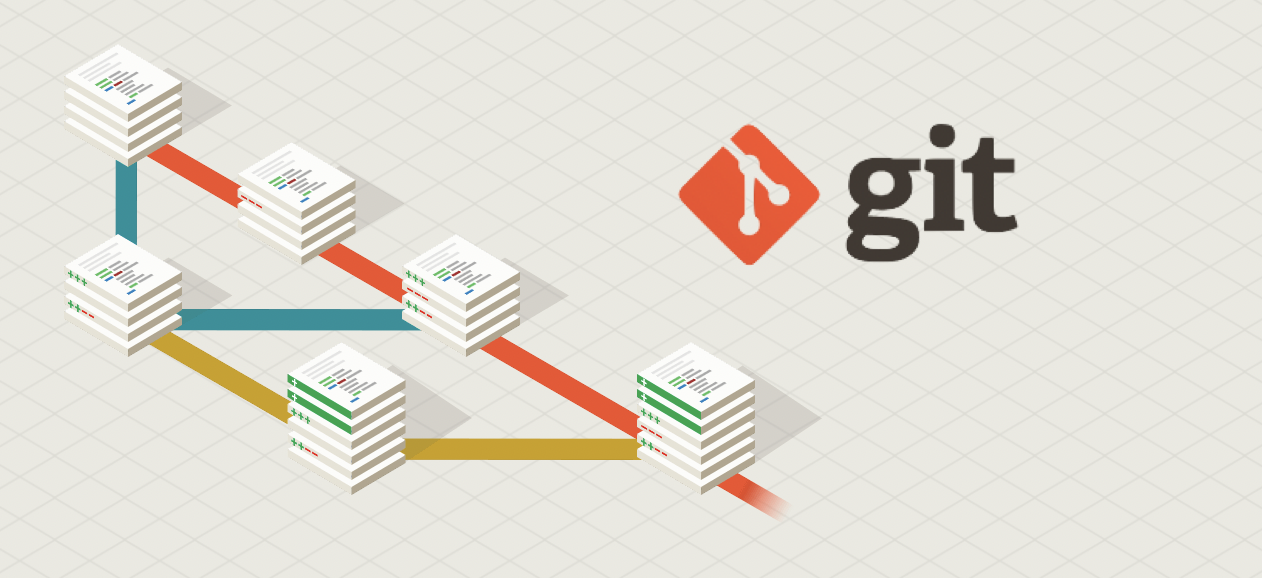
สวัสดีครับ บทความนี้จะมีเนื้อหาการใช้งานคําสั่ง git clone ครับ
คําสั่ง git clone เป็นคำสั่งที่ใช้ในการ Clone หรือพูดง่ายๆก็คือ Download Repository จาก git server (github, gitlab, ฯลฯ) ลงมาในเครื่องของเรานั่นเอง
*โดยตําแหน่งที่จะ Clone ลงมาในเครื่องจะเป็น Current directory ที่เราใช้คําสั่ง
สําหรับการใช้งานก็ไม่ยากครับ สามารถใช้คําสั่งนี้ได้เลยครับ
$ git clone <repository><repository> คือ URL ของ repository ที่เราต้องการจะ clone
ตัวอย่างถ้าเราต้องการจะ Clone จาก github เราก็สามารถไป Copy URL จาก github ตามรูปได้เลยครับ
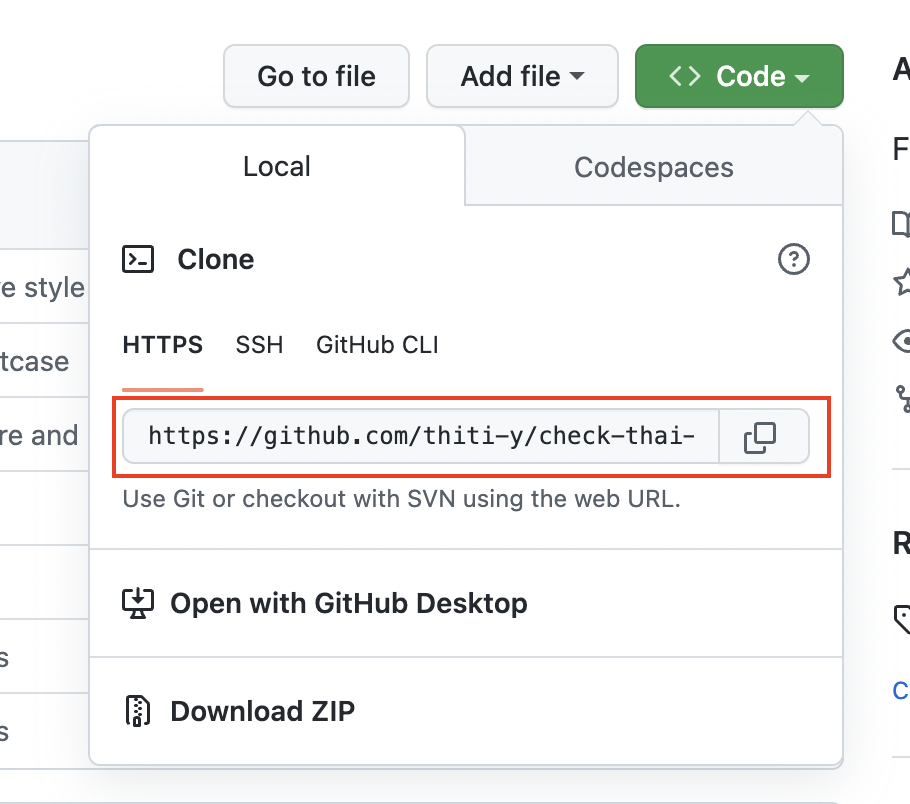
git server อื่นๆ ก็จะมีเหมือนกันครับ จะอยู่ในเมนูที่เกี่ยวกับการ Clone
ตัวอย่าง ผมจะลอง Clone Repository นี้ https://github.com/mrthiti/check-thai-pid ลงมาในเครื่องผมนะครับ ผมก็จะใช้คําสั่งนี้ได้เลย
$ git clone https://github.com/mrthiti/check-thai-pidก็จะได้แบบนี้ครับ

ก็จะมี folder ที่ชื่อเดียวกันกับชื่อ Repository ถูก Download ลงมาใน Current directory ของเครื่องเรา
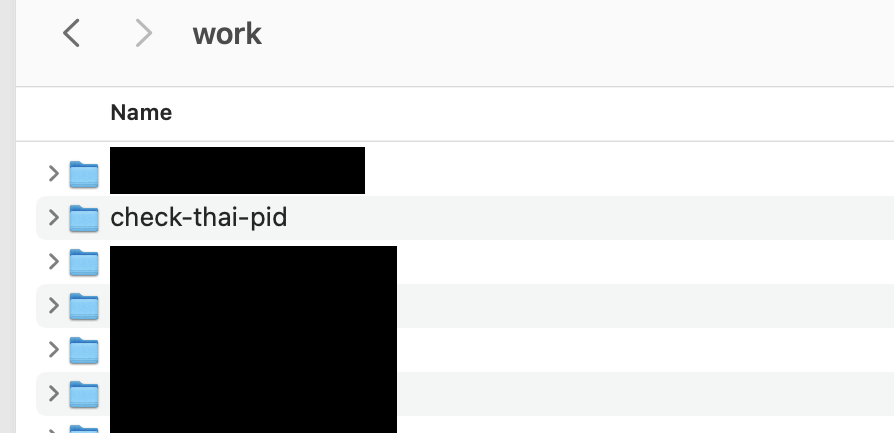
ถ้าเราต้องการจะเปลี่ยน path จาก Current directory ไปเป็นที่อื่น หรือเปลี่ยนชื่อ Folder ก็สามารถทําได้โดยใส่ path เข้าไปตามตัวอย่างนี้ครับ
$ git clone https://github.com/mrthiti/check-thai-pid mywork/aaaจะได้ออกมาประมาณนี้ครับ
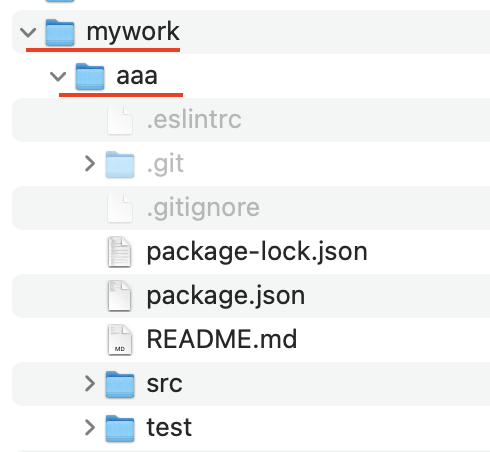
สําหรับการใช้งาน git clone ก็ประมาณนี้นะครับ ขอบคุณครับ
สวัสดีครับ ในบทความนี้อธิบายถึงวิธีการ Tag และ push Image ที่เราสร้างขึ้นไปใว้ใน Docker Registry (hub.docker.com) ก่อนที่จะเริ่มเข้าเรื่อง ถ้าอ่านมาถึงตอนนี้แล้วยัง งงๆ ให้กลับไปอ่านเรื่อง สร้าง Docker Image ก่อนครับเพราะเนื่อหาในบทความนี้จะต่อเนื่องกันครับ ก่อน push image ของเราขึ้น Docker Registry ให้เราไปสมัคร account ของ hub.docker.com เมื่อเรียบร้อยผมจะอธิบายโดยแบ่งเป็นสองขั้นตอนดังนี้
หลังจากที่ Raspberry pi ได้ออก OS Raspbian Jessie Kernal version 4.1 เมื่อ 18-03-2016 วิธีการ Config static ip address แบบเดิม วิธี config ip ใน linux ไม่สามารถใช้งานได้
ช่วงดึกเมื่อวานนี้ (5 มิ.ย. 2562) ได้มีการโหวตเลือกนายกรัฐมนตรีคนที่ 30 ของประเทศไทย โดยผลการโหวต พล.อ.ประยุทธ์ จันทร์โอชา แคนดิเดตนายกฯ ที่ถูกเสนอชื่อโดยพรรคพลังประชารัฐ ชนะด้วยเสียงสนับสนุนจาก ส.ส. และส.ว. รวมกัน 500 คะแนน ขณะที่นายธนาธร จึงรุ่งเรืองกิจ แคนดิเดตนายกฯ ฝั่ง 7 พรรคประชาธิปไตย ได้เสียงสนับสนุน 244 คะแนน ซึ่งมีรายละเอียดของคะแนนมีดังนี้